Jedwali la yaliyomo
Ikiwa unatafuta jinsi ya kuzima nukuu za kisayansi katika Excel , basi uko mahali pazuri. Nakala hii itakujulisha kwanza mfumo wa nambari za kisayansi na ufafanuzi wa usahihi wa nambari. Kisha utajua kuhusu idadi ya juu na ya chini ya mapungufu katika Excel. Baada ya kujadiliana kwamba tumesimulia jinsi unavyoweza kuzima / kusimamisha nukuu ya kisayansi otomatiki katika Excel.
Kanusho: "Zima nukuu za kisayansi katika Excel" - kwa kifungu hiki cha maneno kwa hakika. haimaanishi kuwa tutaZIMA nukuu za kisayansi katika Excel. Kwa hakika tunabadilisha jinsi nambari zinavyoonyeshwa katika seli za Excel.
Pakua Kitabu cha Mazoezi
Kuzima Notation ya Kisayansi.xlsxKuzima Notation ya Kisayansi.csv
Je, Uashiri wa Kisayansi Unafanya Kazi Gani?
Wakati mwingine, hasa unapotumia kikokotoo, unaweza kuishia na nambari ndefu sana. Kwa mfano, ikiwa una nambari kubwa sana kama 1234567894578215153456789 , nambari hii ina 25 tarakimu. Au unaweza kukabiliana na nambari ndogo kama 0.12345621345722156652231 .
Ili kutumia aina hizi za nambari kwa urahisi, unaweza kuzieleza kwa nukuu za kisayansi.
Hebu tuchukue nambari ndogo zaidi ndani yake. nukuu ya kisayansi, 7245 inakuwa 7.245E+3 .
Je! Nukta ya desimali imesogezwa 3 tarakimu kushoto. Kwa hivyo, nukuu ya kisayansi ni 7.245E+3 , +3 kamanukta ya desimali imesogezwa kushoto. Kwa hivyo, utaelezea harakati hiyo kwa E .
Katika nukuu ya kisayansi 183857.419 inakuwa 1.83857419E+5 kama kwa nambari hii, nukta ya desimali imesogezwa tarakimu 5 zimesalia.
Katika nukuu za kisayansi, nambari hii ndogo, 0.00007245 inakuwa 7.245E-5 . Kwa vile nukta ya desimali imesogeza tarakimu 5 kulia. Vivyo hivyo, nambari 0.0000000625431 itakuwa 6.25431E-8 , kwa kuwa nukta ya desimali imesogezwa 8 kulia.

Usahihi wa Namba ni Nini?
Sasa hebu tujadili usahihi wa nambari. Usahihi wa nambari ni nambari ngapi za nambari zinaonyeshwa. Kwa kuzingatia nambari zilezile 7.245E+3 usahihi wa nambari ni 4 kwani inaonyesha kwamba tarakimu nyingi.
1.83857419E+5 usahihi wa nambari. ni 9 ; jinsi inavyoonyesha tarakimu 9 .
7.245E-5 usahihi wa nambari ni 4 kwani ina tarakimu 4 .
Na mwisho, 6.25431E-8 usahihi wa nambari ni 6 kwani inaonyesha tarakimu nyingi.
Usomaji Sawa
- Jinsi ya Kutumia Kazi ya MFUATILIANO katika Excel (Mifano 16)
- Kitendaji KUBWA katika Excel
- Jinsi ya kutumia kitendakazi cha RAND katika Excel (Mifano 5)
- Kutatua milinganyo katika Excel (polynomial, cubic, quadratic, & linear)
- Jinsi ya Kutumia Utendakazi wa SUMPRODUCT katika Excel (Mifano 4)
Excel Inaweza NiniHushughulikia?
Nambari kubwa zaidi chanya unayoweza kuhifadhi katika kisanduku cha lahakazi ni 9.9E+307 . Ni 99 kisha sufuri mia tatu na sita. Ni idadi kubwa sana, bila shaka.
Nambari ndogo kabisa hasi unayoweza kuhifadhi katika kisanduku cha laha kazi ni -9.9E-307 . Ni minus pointi sifuri, sufuri mia tatu na sita, na kisha 99 .
Mbinu 5 za Kuzima Manukuu ya Kisayansi katika Excel
Excel inatoa njia mbalimbali za kuzima. nukuu ya kisayansi. Tutajaribu kuijadili kwa ufanisi ili uweze kuielewa kwa urahisi. Tuseme una seti ya data ifuatayo yenye kijajuu cha safuwima Yenye Nukuu ya Kisayansi na katika safu wima hii nambari zilizo na nukuu za kisayansi zimejumuishwa. Unahitaji tu kuzifanya Bila Dokezo la Kisayansi katika Safu wima ya C .

1. Kutumia Uumbizaji wa Kiini Kuzima Kisayansi Nukuu katika Excel
Unaweza kuzima nukuu za kisayansi kwa kutumia Uumbizaji wa Kiini . Inabadilisha tu kipengele cha nambari bila kubadilisha nambari yenyewe. Kwa Nambari Excel hutumia umbizo la Jumla kwa chaguomsingi. Unahitaji kufuata hatua zilizo hapa chini ili kuzima nukuu za kisayansi.
Hatua:
- Kwanza, nakili data kutoka B5:B8 na ubandike kwenye kisanduku cha C5 .
- Pili, bofya kulia kwenye seli zilizobandikwa na uchague UmbizoSeli .

- Tatu, nenda kwa Nambari > badilisha thamani katika maeneo ya decimal hadi 0 .
- Nne, bofya Sawa .

- Hatimaye, utaona kuwa matokeo yote sasa hayana nukuu ya kisayansi.

2. Kutumia TRIM Function to Zima Nukuu za Kisayansi katika Excel
Unaweza kutumia vitendaji tofauti ili kuondoa nukuu za kisayansi. Kitendakazi cha TRIM ni mojawapo ya zile za kutumia. Chaguo hili la kukokotoa huondoa nafasi zote kutoka kwa maandishi isipokuwa kwa nafasi moja kati ya maneno.
Hatua:
- Kwanza, unahitaji kuandika fomula ifuatayo katika >C5 kisanduku kama hiki.
=TRIM(B5) 
- Pili, bonyeza INGIA ili kupata matokeo ambayo hayana nukuu za kisayansi.
- Tatu, tumia Nchi ya Kujaza kwa kuburuta chini kishale huku ukishikilia rejeleo C5 seli iliyo kulia chini

- Kwa hivyo, unapata towe lako kama hili.

3. Kutumia kipengele cha CONCATENATE
Kitendakazi cha CONCATENATE ni kitendakazi kingine ambacho tunaweza kuondoa nukuu za kisayansi kwa urahisi. Chaguo hili la kukokotoa hufanya kazi kwa njia sawa na kitendakazi cha TRIM na hutoa matokeo sawa. Ingawa kitendakazi cha CONCATENATE huchanganya nyuzi mbili au zaidi kwenye seli, kinaweza kutumika kuondoa kisayansi.nukuu.
- Kwanza, andika fomula ifuatayo katika C5 kisanduku kama hiki.
=CONCATENATE(B5) 0>
- Pili, bonyeza ENTER na utumie Fill Handle ili kupata matokeo yote bila nukuu ya kisayansi.

4. Kutumia Kitendaji cha JUU
Unaweza kutumia kitendaji cha JUU pia kuondoa nukuu ya kisayansi. Kimsingi, kitendaji cha JUU hufanya maandishi yote kuwa herufi kubwa zote. Lakini ukitumia chaguo la kukokotoa katika kuondoa nukuu ya kisayansi, utapata matokeo sawa na yaliyopatikana katika mbinu za awali. Unahitaji tu kuandika fomula katika kisanduku C5 kama hii.
=UPPER(B5) 
- Vile vile, kama hapo awali, bonyeza ENTER ili kupata pato na kisha, tumia Jaza Handle ili kupata matokeo mengine ambayo hayana nukuu ya kisayansi.
29>
5. Kuongeza Apostrophe
Kuongeza apostrofi mwanzoni mwa nambari ni mbinu ya kipekee ya kuondoa nukuu za kisayansi.
Hatua:
- Kwanza, nakili na ubandike nambari kutoka Safuwima B hadi Safuwima C . 12>Pili, bofya mara mbili kwenye C5 seli na uweke apostrofi e. (') mwanzoni mwa nambari.

- Tatu, bonyeza ENTER .
- Hatimaye, utaona kuwa nukuu ya kisayansi imeondolewa .

- Nne, fuatahatua sawa kwa seli zingine na upate matokeo kama hii.

Jinsi ya Kuondoa Nukuu ya Kisayansi katika Excel CSV/Faili ya Maandishi
Pia, wewe inaweza kuondoa nukuu ya kisayansi kutoka kwa faili za CSV au Maandishi ( .txt ) pia. Hizi hapa ni hatua za kuunda CSV faili na kuondoa dokezo la kisayansi.
Hatua:
- Kwanza, fungua Notepad na uweke idadi kubwa kama picha iliyo hapa chini.

- Pili, ili kuhifadhi faili hii kama CSV , bofya Faili > chagua Hifadhi Kama .

- Tatu, toa CSV jina la aina katika Faili Jina Katika hali hii, ni Kuondoa Notation ya Kisayansi.csv .
- Nne, bofya Hifadhi .
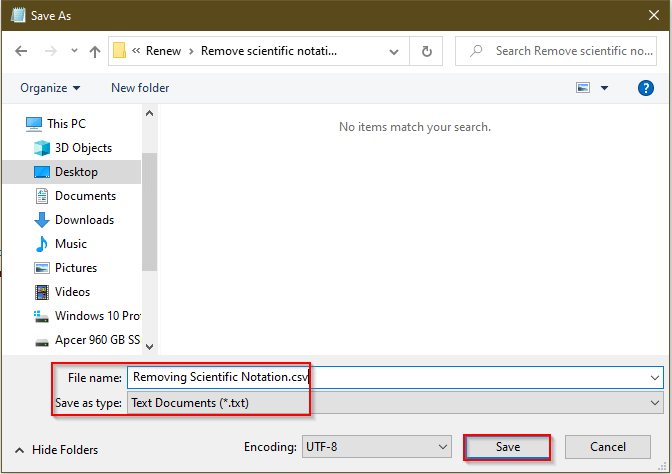
- Tano, nenda kwenye faili ya Excel na ubofye Data > chagua Kutoka kwa Maandishi/CSV.
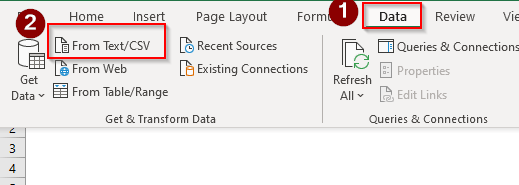
- Sasa, chagua faili ya CSV kutoka eneo lililobainishwa ambapo umeihifadhi.
- Sita, bofya Pakia .

- Mwishowe, utaona hilo thamani katika CSV faili inahamishiwa kwenye faili ya Excel.
- Muhimu, thamani iko pamoja na nukuu za kisayansi.


Mambo ya Kukumbuka
- Ukiweka nambari yoyote kubwa katika Excel, utaona nambari iliyo na kisayansi. nukuu kwa chaguo-msingi.
- La muhimu zaidi, TRIM, CONCATENATE , na vitendaji vya UPPER havitoi matokeo bila nukuu ya kisayansi wakati nambari ni sawa na au inazidi 20 nukta za desimali.
Hitimisho
Unaweza kuondoa nukuu ya kisayansi kutoka kwa idadi kubwa ikiwa utasoma makala haya kwa makini. Tafadhali jisikie huru kutembelea jukwaa letu rasmi la kujifunza la Excel ExcelWIKI kwa maswali zaidi.
Soma Zaidi: Jinsi ya Kutumia Kazi za Excel EXP (Mifano 5)

